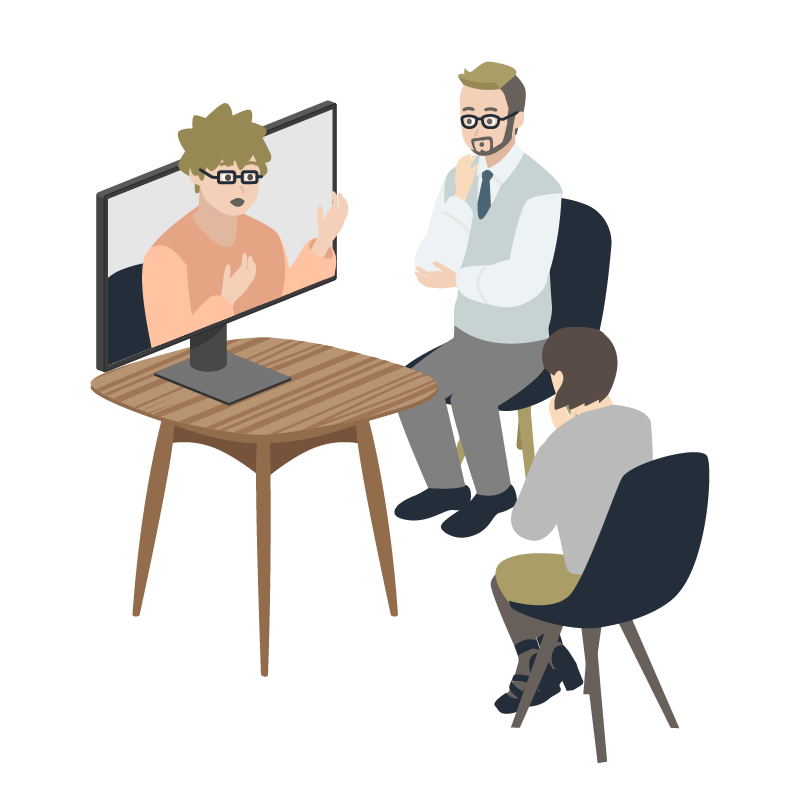iPadのノートアプリおすすめ13選と具体的な活用法をご紹介

「iPadで使えるノートアプリはどんな機能があるの?」
「ノートアプリを選ぶときのポイントは?」
「種類が多くてどのノートアプリを使うべきかわからない…」
と思うことはありませんか?
iPadでノートアプリを使おうとしても、どれを使えばいいかわからず迷ってしまいますよね。
では、機能がよく使いやすいiPadのノートアプリはどのようなものがあるのでしょうか?
そこで今回は、
- iPadで使うノートアプリを選ぶ4つの基準
- 無料、有料のおすすめiPadノートアプリ
- iPadのノートアプリを使うメリットや活用法
について詳しく解説します。
この記事を見ればどのノートアプリを選ぶべきかわかり、1分1秒単位で仕事や作業の効率化ができます。
ぜひ最後まで読んでみてくださいね。
iPadのノートアプリを選ぶときの4つの基準

どのような状況でノートアプリを使うにしても、これから説明する4つの基準を満たしたものを選びましょう。
iPadというデバイスの特徴を活かしつつ、使いやすいと感じるには以下のことに注意すべきです。
- 見やすいか
- 書きやすいか
- 共有など管理がしやすいか
- 機能性は十分か
これらをクリアしたノートアプリなら、あなたのiPadでの作業を快適にするでしょう。
では詳しく解説します。
 アプリ開発をしたい人は必見!4つの手順やプログラミング不要のツールを紹介
アプリ開発をしたい人は必見!4つの手順やプログラミング不要のツールを紹介
1.見やすいか
保存したファイルやデータの整理がしやすく、文字検索もしやすいものがおすすめです。
ここでいう「見やすい」とは以下のように定義します。
- 機能やボタンの配置がわかりやすい
- 書き込み面が広く文字が見やすい
- グラフィックなどの視認性がいい
ひと目見て全体を把握できるようなノートアプリは非常に使い勝手がいいです。
誰が見てもわかりやすいものは、当然自分が使ってもわかりやすいものが多くなっています。
2.書きやすいか
Apple Pencilなどを使って手書きで書き込む場合、その書きやすさも重要です。
- ペンの軌跡にラグがない
- 書き筋がなめらか
- ペンの種類が豊富で使い分けやすい
このような書き手の利便性やスムーズさのあるノートアプリを選びましょう。
書いていてイライラしないことを重視すべきであり、もっとも重要なポイントともいえます。
3.共有など管理がしやすいか
作成したノートファイルを簡単に共有できると満足度も高いです。
また、共有先でも編集可能なアプリだとさらに使い勝手がいいと感じるでしょう。
ほかにも、以下のような要素があればなお良しです。
- ファイルの送付先検索が簡単
- 送信までの時間がかからない
- PDFファイルへの変換が可能
とくにビジネスシーンでの利用となるとファイルを共有することは頻繁にあるでしょう。
そんなとき、スムーズな共有や編集ができると作業時間の短縮につながります。
4.機能性は十分か
紙に手書きでメモを取る場合とは違い、アプリを使うことの意味を感じられるかも大事です。
たとえば以下のような機能に注目してみましょう。
- 音声入力ができる
- 画像や音声を同時保存できる
- Cloud上での同期ができる
必ずしも書いてメモを取る必要はなく、便利な機能が備わっているアプリは多く存在します。
機能性の高さはあなたの作業を快適・簡単にするのです。
普段どのようなシーンでメモを取るか思い出してみましょう。
そしてノートアプリを使いこなせれば、作業効率が上がり勉強/仕事がはかどることでしょう。
【無料版】おすすめiPadノートアプリ8選

「無料」というとあまり使いやすいものではない印象を受けがちですが、そうでもありません。
ノートアプリも日々進化していて、無料でもかなり使えるものばかりです。
そんな無料のiPadノートアプリの中からおすすめのものをご紹介します。
それぞれの特徴を解説するので、アプリの選定に役立ててください。
1.Stock
「Stock」は使用デバイスに関係なく簡単にノート作成と共有ができます。
有料プランもありますが、無料の範囲でも十分使える水準にあるアプリです。
Stockのおもな特徴は以下のとおりです。
- 余計な機能がなくシンプルなデザイン
- IT分野への見識がなくても簡単に使える
- チームでの共有に着目した共有向けノートアプリ
- 作成したノートのテーマごとにメッセージができる
無料なら20ノートまで利用できます。
会議やコミュニケーションの多い環境で役に立つでしょう。
2.OneNote
Microsoftが提供する「OneNote」は、iPadでも完全無料で利用できます。
Officeアプリとの連携が簡単で、ワードやエクセルとのデータ共有も可能です。
- OSや端末に関係なく使える
- ビジネスシーンでよく使われる
- 自由度の高いノート作成が可能
以上のような理由から、使い勝手のいいノートアプリであると認識されています。
ビジネスでもプライベートでも、場面を選ばずに活躍してくれるのがこのOneNoteです。
3.Evernote
「Evernote」は無料でも高機能なノートアプリとして利用できます。
1つのノートにテキストや画像、動画をまとめられるため、情報を一括したいときに便利です。
- Webからの引用ができる
- 機能が多くさまざまな活用ができる
- すべての主要なプラットフォームで利用できる
多機能を使えるのはいい点ですが、注意点があります。
無料で使えるのは2つのデバイスまでとなっており、おもに個人利用向けのアプリであることです。
自身の勉強や情報管理ツールとして使うのが望ましいでしょう。
4.Penultimate
この「Penultimate」はEvernoteが開発・提供するノートアプリです。
そのため、Evernoteとの同期やEvernoteからの検索が可能になっています。
Evernoteが多機能なぶん、こちらはシンプルで相互利用するのがおすすめです。
- ただメモを取るために使いたい
- 空白以外にもテンプレートが欲しい
このような場合に使いやすいでしょう。
ただし、iPadのみに対応しているため、その他のデバイスでは利用できません。
Evernoteの付加機能のようなイメージで使うといいでしょう。
5.MyScriptNebo
「MyScriptNebo」もシンプルで使い勝手の良いノートアプリです。
注目すべき特徴は、書いた文字をデジタルテキストや図形に変換できるところです。
たとえば以下のような場合に役立ちます。
- 手書きの文字が汚くて気になる
- タイピングせずにテキスト入力したい
- 書いた図形をキレイに整形したい
MyScriptNeboならこのようなシーンで使いやすいでしょう。
また、書いた文字が間違っていたときは上から車線を引くだけで消せるため、いちいち消しゴム機能を使わずに済みます。
手書き文字よりもテキストでキレイに整えたい人に向いているアプリです。
6.Flexcil
この「Flexcil」の最大の特徴はマルチタスク機能があるところです。
PDFファイル+ノートのような「何かを見ながらノートを取る」ことができます。
ほかにも以下のようなことが可能です。
- 参考書(PDF)の要点にマーカーを引きつつメモを取れる
- 英単語などの意味を調べてくれる
- 画像貼りつけやジェスチャー機能もあり
とくに英単語を調べられる機能は学習シーンで重宝するでしょう。
テキストを眺めながらわからない単語をすぐに調べられるため、学習効率の大幅アップが期待できます。
7.Concepts App
「Concepts App」はノートの範囲が無制限に使えるのが特徴です。
上下左右に拡大・縮小が可能で、実質1ページにどれだけでも書けます。
このアプリが活躍するのは以下のようなシーンです。
- アイデアをたくさん生み出したいとき
- 1つのテーマから派生して物事を考えるとき
- 次々に書きたいことが浮かんでくるとき
書きたいことが増えればそのぶん拡大していけばいいので、どこまででも書き込みできます。
とくにブレインストーミングや会議での企画考案の際など、ページを切り替えずに進められるのです。
とにかく書き殴りたいときにとても使いやすいアプリです。
8.iPad純正メモ
デフォルトで搭載されている純正メモアプリも十分な働きをしてくれます。
基本的にはタイピングで入力する印象がありますが、手書きももちろん可能です。
- すでに純正メモを使って管理している
- Apple製品内での互換性を重視したい
- テキストと手書き文字を両立させたい
このような場合に純正メモアプリはとても使えます。
タイピングで入力した文字の間に手書き文字を挟むこともできるため、意外と操作性がいいのです。
手書きよりもタイピング優先でメモを取る人は純正アプリでも十分でしょう。
またiPadの利用に興味を持つ人へ、次の選択肢として”ITスキルの取得”をお勧めします。
中でもDMM WEBCAMPでは、プログラミングをはじめとした豊富な学習コースを完備!
【有料版】おすすめiPadノートアプリ5選
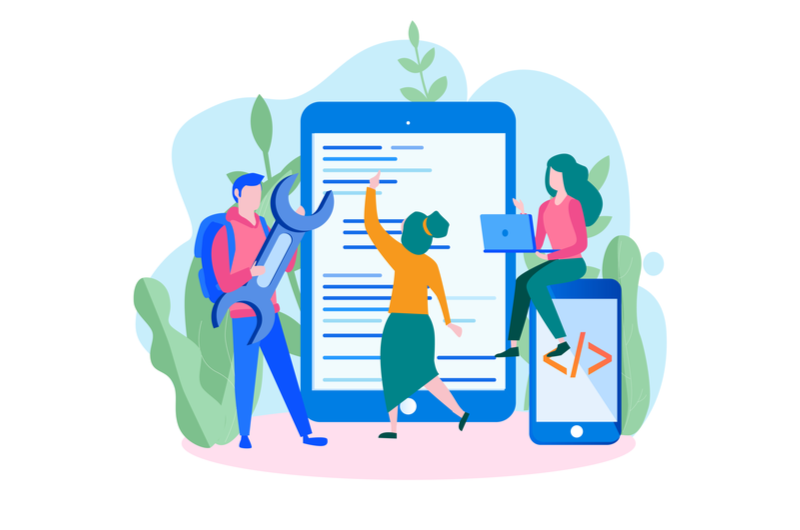
無料でも役立つiPadのノートアプリがありますが、有料アプリならではのよさもあります。
無料アプリではカバーしきれなかった「痒いところに手が届く」有料アプリをご紹介します。
- GoodNotes5
- Noteshelf
- Note Always
- Notability
- Notes Plus
無料アプリではいまいち満足できなかった人でも、この中から選べば満足できるはずです。
より快適さや機能性を重視するならぜひ参考にしてください。
1.GoodNotes5
APPLIONによると、App StoreのiPadノートアプリランキングで1位を獲得しているのがこの「GoodNotes5」です。(2021年7月時点)
980円と比較的安い価格で、無料アプリの機能を凝縮したアプリになっています。
- どのアプリを使おうか迷っている
- 一般的な優良機能をまとめて使いたい
- ハズレを引きたくない
という人にちょうどいいノートアプリです。
基本的な機能は網羅しており、なおかつPDFマークアップやマルチタスクもお手のものです。
iOSのみに対応したアプリのためAndroid端末では使えませんが、Apple製品との互換性は優れています。
App Storeの評価も12万件で4.8の高評価で、多くの人から支持されているノートアプリです。
2.Noteshelf
1,220円の「Noteshelf」はとにかくデザインをはじめとした機能が豊富です。
- カラーコードが豊富
- ペン先の太さは8段階調整
- テンプレートのカスタマイズが可能
録音やマルチタスクも可能で、自分の好みに合わせてかなり自由度高く操作できます。
また、共有先もGoogleDriveやOneDrive、Dropboxなどと多く、ビジネスシーンでも幅広く活躍するでしょう。
3.Note Always
iPadで手書きメモを取るならApple Pencilを使う人が多いのではないでしょうか。
この「Note Always」はApple Pencilでの利用を想定して開発されたノートアプリです。
そのため、Apple Pencilを使ったユーザビリティはかなり高いものになっています。
- ペンの追従性は申し分なし
- 筆圧によるかすれやにじみがリアル
- 書き心地はノートアプリ随一
価格は1,840円とノートアプリの中では比較的高めに設定されていますが、それをカバーする機能を搭載しています。
注意点はPDFファイルの取り込みができないところです。
そのため、このアプリ内でPDF資料へのマークアップはできません。
手書きでメモを取ることを重視した使い方をするなら、このアプリはとても重宝するでしょう。
4.Notability
この「Notability」はほかのノートアプリとは違う特殊な機能が備わっています。
それは、メモを取りながら音声を録音できる機能です。
たとえば以下のようなシーンで役に立つでしょう。
- 会議の内容を音声で振り返りたい
- メモを取ったときにどんな内容の話をしていたか確認したい
振り返りたいメモを開くと、そのときの音声が再生できるため、あとで確認するときに便利です。
ビジネスシーン以外にも、語学学習時に発音を録音しておくなど応用ができます。
ただ、横画面でしか使えないためPDFファイルの確認などには不向きです。
価格は1,100円で比較的手を出しやすいアプリといえるでしょう。
5.Notes Plus
この「Notes Plus」も手書き文字をテキスト変換できるアプリです。
52言語という非常に多くの言語に対応しており、語学学習における有用性は群を抜いています。
その他の特徴は以下のとおりです。
- 使える機能が多く勝手がいい
- テキスト、手書き文字の両方をまとめて検索可能
- 録音、ジェスチャー機能で作業の簡略化がカンタン
ひとつ懸念点があるとすればApple Pencilに対応しきれていない点です。
この側面を考慮すると、ペンの追従性に少し不安があるともいえるため、書きやすさを重視する方は、ほかのアプリを選ぶほうがいいでしょう。
iPadでノートアプリを使う5つのメリット
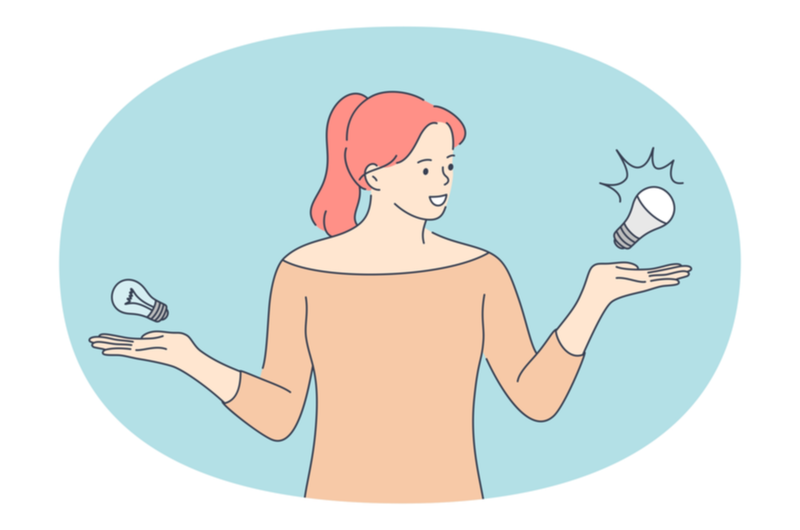
紙ではなく、iPadのノートアプリを使うことで得られるメリットは多いです。
そのメリットを以下の5つとして解説します。
- 管理がしやすい
- どこでも閲覧、編集ができる
- 簡単に探せる
- 無制限でメモが取れる
- なくさない
うまく活用することで、その機能以上の恩恵が受けられます。
あなたの生活シーンに取り入れて効率化を図りましょう。
1.管理しやすい
紙の媒体では書いた情報を探したり、枚数が増えたりして管理が面倒になってきます。
その点iPadでは1つのデバイスで全てのメモを管理できるため非常に便利です。
- 紙とは違って劣化がなく汚くならない
- ファイルに変換して共有できる
- データを同期して別の媒体でも利用できる
このように、iPadを使うことでしか得られないメリットがあります。
持ち運びの負担軽減や紙の消費を抑えたい人にとってiPadのノートアプリ利用は必須といえるでしょう。
2.どこでも閲覧、編集できる
紙のノートでもできなくはないですが、手軽さをいえば圧倒的にiPadです。
目的のページをすぐに見つけて確認したり、編集できたりするのはiPadならではのメリットといえるでしょう。
さらにいえば、CloudやDriveで同期しておくことでスマホ閲覧もできます。
- 外出先でも手間なく確認できる
- 必ずしもいつもiPad所持が必須なわけではない
- 誰でもどこにいても複数のデバイスで確認できる
オンライン上にデータがあることで、複数人が同時にそのメモを見ることができます。
誰かが編集したとしてもその変更が反映されるため、紙媒体ではできないことも簡単にできてしまうのです。
3.簡単に探せる
多くのノートアプリには検索機能がついており、得たい情報にすぐアクセスできます。
- キーワード入力で関連するメモを検索できる
- 簡単に探せるから時間が削減できる
- ページをめくる必要がない
紙媒体との決定的な違いはこの検索機能です。
とくに、急を要する場面や面倒臭がりの人には絶大な効果をもたらします。
アクセシビリティが高く、ビジネスや勉強面で役に立つと感じることが多いでしょう。
4.無制限でメモが取れる
アプリを使えばページ数に制限がないため、いくつでも情報を蓄積できます。
「ノートがなくなったから買いに行く」という手間を確実に省けるのが強みです。
紙ノートを買い続けるランニングコストを考えると、買い切りのアプリの方が結果的にお得になるでしょう。
また、以下の場合も使っていてよかったと感じます。
- ページ間に新しくページを挿入する
- 不要な情報は削除できゴミが出ない
- ページのスペースを気にしなくていい
ページの拡大や縮小で文字の大きさを変えられるのもいい点です。
積み上げた量を可視化しにくいのは難点ですが、気にせずたくさんの内容を書ける点は何よりのメリットです。
5.なくさない
iPadで管理すれば大事なメモをなくすこともありません。
それどころか整理も簡単にできるため取り出しやすいデジタルなメモ帳を一瞬で手にすることができます。
付箋や小さい紙に書いたメモなどはゴミと一緒に誤って捨ててしまう可能性もあります。
そのような小さい情報でも確実に保存でき探すのも簡単なので、iPadノートアプリはあらゆる面で優れているのです。
「なんか今の仕事合わないな・・・」
「IT業界に転職してみたいなぁ・・・」
という方、DMMが運営する「WEBCAMP エンジニア転職」をご検討してみてはいかがですか?

「WEBCAMP エンジニア転職」では最短12週間でITエンジニアを目指すことが可能です!
WEBCAMPの卒業生は転職後に年収もUP!(例:年収250万円→500万円)
しかも今なら受講料の最大70%が給付金として支給されます。
DMM WEBCAMPは経済産業省・厚生労働省が認定した専門実践教育訓練給付金制度の対象です
iPadノートアプリのおすすめ活用法を4つ紹介
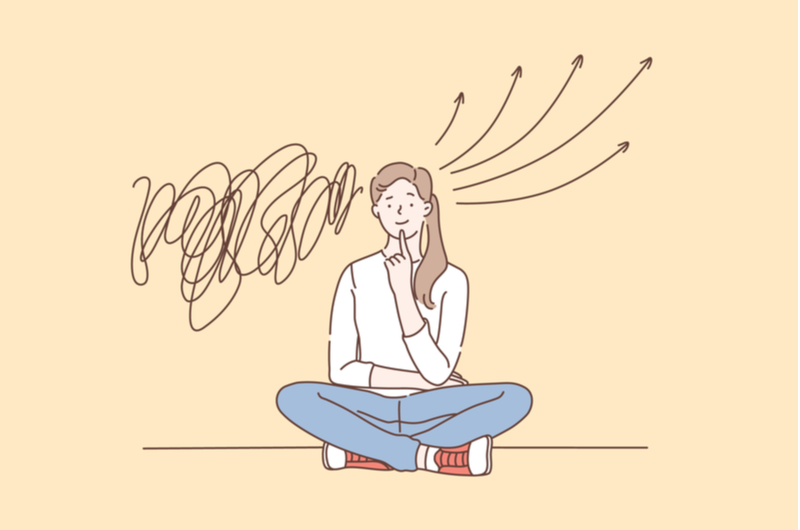
さまざまな便利機能があるiPadノートアプリですが、その活用でさらに効率化が図れるでしょう。
アプリを使うなら必ず実践したい活用法を4つ解説します。
- マルチタスクで同時作業のメモ取りに使う
- 画像や動画、音声を貼り付けて保存しておく
- PDFファイルの管理に使う
- タイピングが苦手なら書いてメモを取る
これまで紹介してきた内容をより詳しく噛み砕いていきます。
使いこなしてノートアプリの強みを最大限に活かしましょう。
1.マルチタスクで同時作業のメモ取りに使う
iPadのノートアプリを使うならマルチタスクでの作業がおすすめです。
理由は、画面を切り替える手間は想像以上に面倒くさいからです。
たったこれだけですが、マルチタスクで作業すると以下のような効果があります。
- 切り替えごとの2、3秒短縮がイライラを解消する
- 必要な情報をすぐにメモできる
- 「忘れる」という現象を極限まで回避する
- メモを取るのが簡単になる
「マルチタスクは画面が小さくなってキライ」という人もいるかもしれません。
そんなときは拡大して書きやすくしましょう。
アイデアを少しでも取りこぼさないためにも、マルチタスクは実践したい方法です。
2.画像や動画、音声を貼り付けて保存しておく
テキストだけではどうしても無機質なノートになってしまいます。
とくに音声や動画を貼り付けられるのはノートアプリの強みですよね。
書いたメモに対する詳細な根拠が近くにあれば、フィードバックやチェックもしやすいです。
- 共有時に誰が見てもわかる資料を作れる
- テキスト以外の資料があることで説得力が増す
- マークアップなどで伝えたいことをわかりやすく伝える
こういったことができるのもノートアプリを使う理由になります。
ビジネスや学習のシーンでは、この方法は大いに役に立つでしょう。
3.PDFファイルの管理に使う
ノートアプリでPDFファイルの管理をすると、それを開く手間が省けます。
PCよりも立ち上げや時間がかからず、マークアップなどの編集も簡単です。
資料に直接メモを書き込むこともできるため、PCよりも利便性が高くなります。
- 外出先で気づいたことをすぐ書き込む
- 手間なく共有できる
- オリジナルの資料が作れる
など、書き込めるからこそ発揮されるメリットを実感するでしょう。
アプリ+PCで管理媒体を複数持っておくと、いざというときに困らずに済みます。
4.タイピングが苦手なら書いてメモを取る
iPadのノートアプリは書き込めるものがほとんどです。
むしろ書くことがiPadでノートアプリを使う理由の人も多いでしょう。
なぜ書くことがおすすめなのかは以下のとおりです。
- 書いたほうが記憶の定着につながりやすい
- 自由に表現できる
- 好きな箇所に書き込める
タイピングが苦手でも、このようなメリットがたくさん見つかり実感します。
「ノートアプリを使って書く」という行為が楽しくなり、やる気や効率アップにつながるでしょう。
まとめ:iPadのノートアプリを活用して生活やビジネスに役立てよう
ITの進化にともない、日常生活がますます便利になっています。
iPadのノートアプリもその1つで、思わぬところで力を発揮してくれるでしょう。
ノートアプリを選ぶときには、
- そのノートアプリを使って何をしたいのか
- 自分の目的に合った機能があるか
- その目的は達成されるか
など、使ったあとの未来を想像してみましょう。
この記事で解説したさまざまな用途に応じてアプリを選び、あなたの大切な時間を守ってください。
このノートアプリがあなたの生活に大きな変化をもたらし、いい結果につながることを期待します。